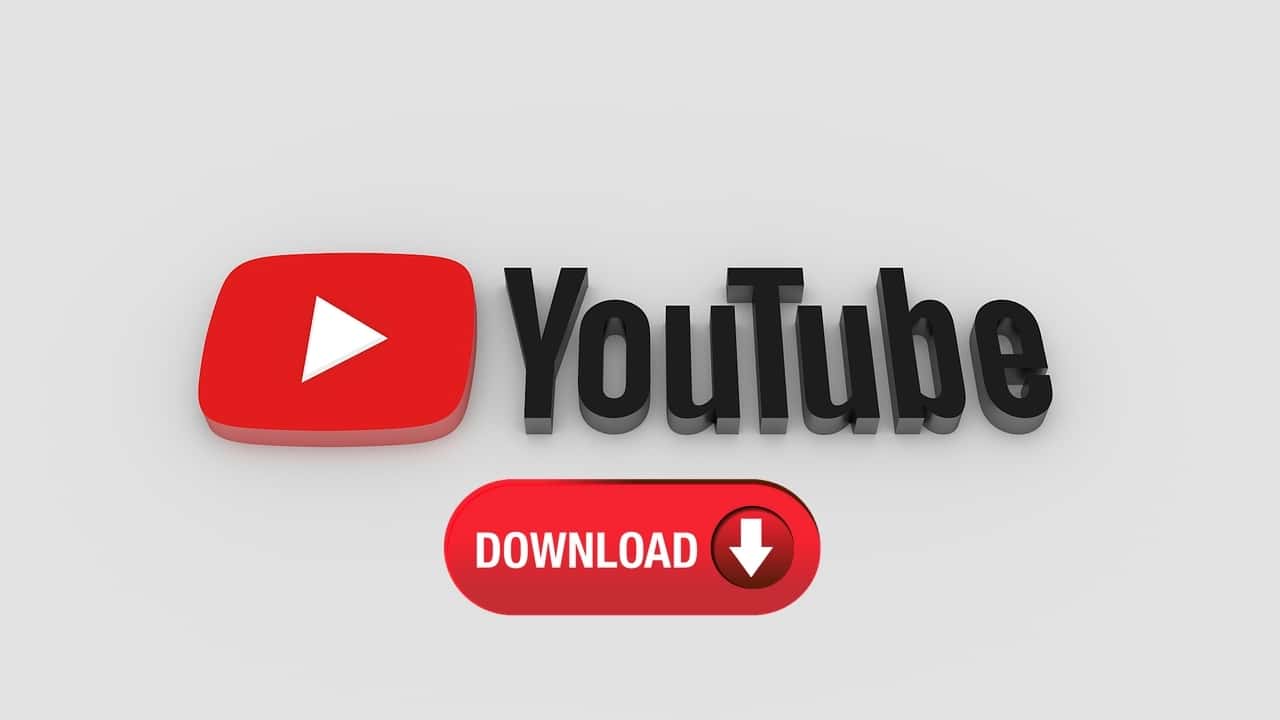
Om du vill ladda ner en video för att se den offline eller dela den, eller kanske spara en video ifall ägaren till YouTube-kontot bestämmer sig för att ta bort den, kan du göra det på flera sätt, både med appar som hjälper dig att ladda ner och utan dem, för att inte behöva installera något på din mobila enhet. För att göra detta kan du följa tutorials på Hur man laddar ner YouTube-videor på android surfplatta. Det är väldigt enkelt att göra, vi förklarar det steg för steg.
Innehållsförteckning
Hur man laddar ner YouTube-videor på en Android-surfplatta
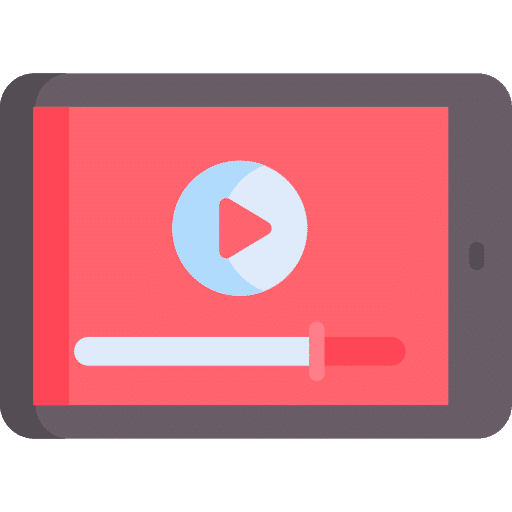
Om du föredrar att använda ett alternativ till YouTubes betaltjänst för nedladdningar kan du se denna korta handledning på Hur man laddar ner YouTube-videor på android surfplatta. Dessutom är det viktigt att du känner till alla metoder som är tillgängliga för dig:
- Online tjänster: webbsidor med ett program för att infoga länken till videon du vill ladda ner från YouTube, och de låter dig välja format, upplösning eller om du vill ladda ner hela videon eller bara ljudspåret. De är vanligtvis gratis, men med annonser, vilket är fallet med Savefrom, YT1S, ClipConverter, VideoSolo, etc. De fungerar alla på liknande sätt, lägg in webbadressen till videon, tryck på Ladda ner, välj format och så vidare, och nedladdningen startar.
- Plugin eller tillägg: De viktigaste webbläsarna har också några verktyg i sina tilläggsbutiker som låter dig ladda ner videor från olika plattformar, inklusive YouTube, även om alla inte fungerar korrekt. Dess funktion är enkel, du tittar bara på videon du vill ladda ner på YouTube och klickar på nedladdningsalternativen som tillägget tillhandahåller.
- Programvara eller appar: Du kan installera appar eller program på ditt system, till exempel de som finns på Google Play för Android och som används för att ladda ner videor eller listor från YouTube enkelt och snabbt. Några av de bästa exemplen är: YT3, Video Downloader, Tubemate, SnaptubeEtc.
Det kan också göras från din egen officiella YouTube-appen för Android, Med knappen Ladda ner som visas under videon, men nedladdningen kommer inte att "lämna" appen, det vill säga du kommer inte att kunna dela den eller använda den med en annan app, bara från YouTube för att titta på den offline.
Steg för att ladda ner en YouTube-video på en Android-surfplatta
För att ladda ner videon du vill ha från YouTubes streamingplattform till din Android-surfplatta, med Tubemae, stegen du måste följa ljud:
- När Tubemate .apk har laddats ner och installerats på din Android måste du öppna appen.
- Hitta nu YouTube-videon som du vill ladda ner.
- Tryck på nedladdningsikonen.
- Välj format och kvalitet för nedladdningen.
- Tryck sedan på den röda nedladdningsknappen som visas.
- Vänta tills nedladdningen är klar och du kommer att ladda ner den till din surfplatta, även om den kommer att finnas i katalogen som tilldelas av den här appen.
- Om du vill flytta den till en annan plats eller dela den, tryck på den vita nedladdningsikonen som visas ovan i Tubemate-appen.
- Därifrån kan du flytta nedladdningen vart du vill, extrahera ljudet, byta namn på filen eller ta bort den.
Är det lagligt att ladda ner YouTube-videor?
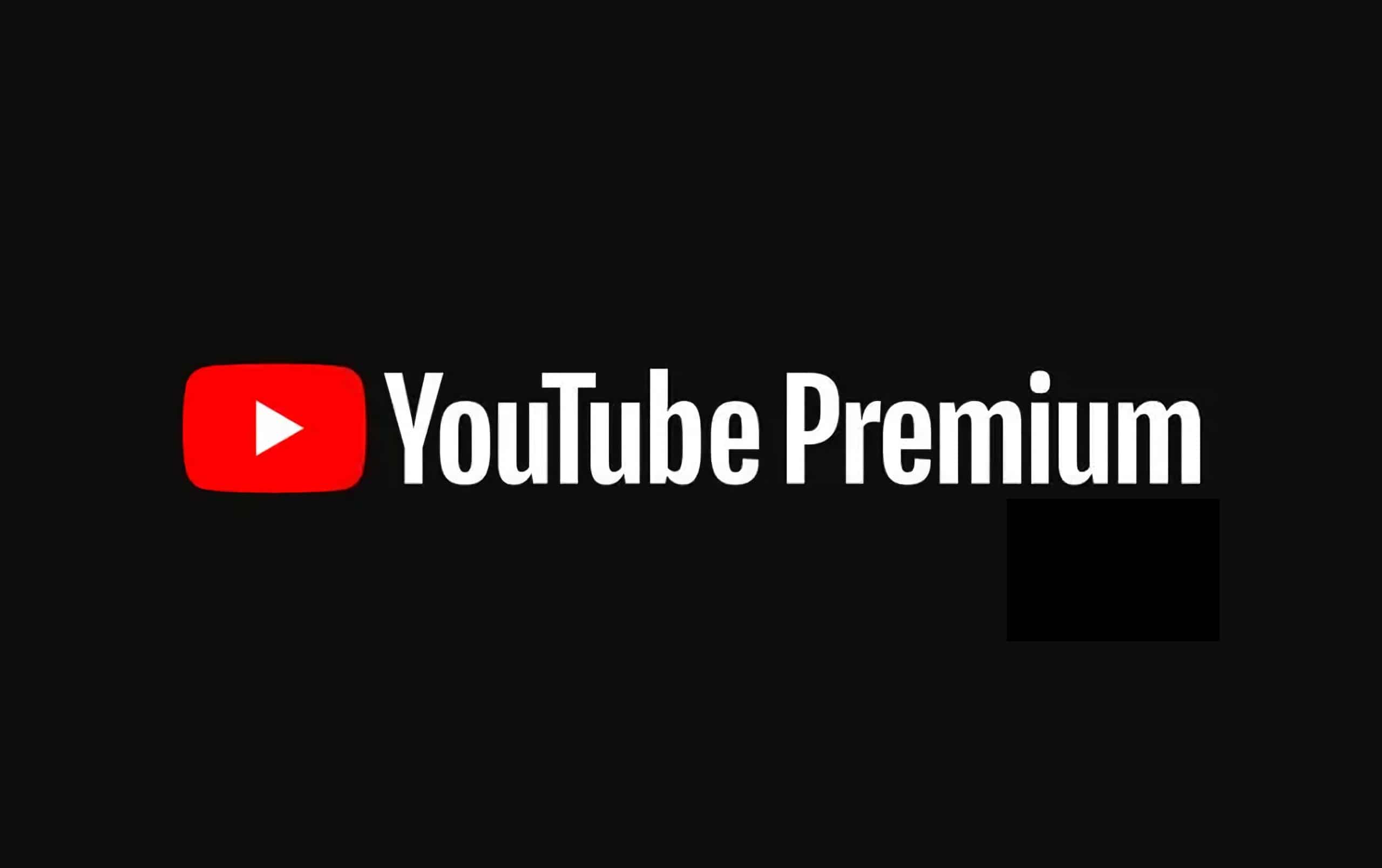
För att ladda ner en video från YouTube-plattformen, innan Du bör fråga dig själv om det är lagligt eller inte lagligt. Detta är en fråga som kommer att bero på vilket innehåll du vill ladda ner, eftersom det finns vissa som är helt lagliga och andra som inte är det, eftersom de är skyddade av upphovsrätt och licenser som inte tillåter nedladdning. Till exempel är vissa videor skyddade mot nedladdning, delning, modifiering eller användning av innehållet i vinstsyfte eller ideella ändamål, andra videor kan vara under mer tillåtande licenser, vilket tillåter nedladdning lagligt.
Det är uppenbarligen inte möjligt att i förväg veta om videon stöder nedladdning eller inte, och du bör inte lita på om den är intäktsgenererad eller inte, eftersom det finns piratkopierat innehåll som inte tjänar pengar på och gratis innehåll som tjänar pengar på, så det är det inte något pålitligt. Tänk på att besväret att känna till licensvillkoren för innehållet kan rädda dig många juridiska problem, eftersom de vid många tillfällen har ställts inför domstol för olaglig praxis som försöker mot immateriella rättigheter.
Det bästa sättet att ta reda på vilka rättigheter du kan ha till en viss video är att öppna den på YouTube och titta på författarens licensdetaljer. Du kan också använda YouTubes sökmotor för att filtrera innehåll i avancerat läge så att endast videor med vissa typer av licenser visas.
YouTube Premium
Du vet säkert en tjänst som heter YouTube Premium (tidigare YouTube Red), en betald tjänst från Google som har vissa fördelar jämfört med den gratis. Denna premiumtjänst kostar 11.99 €/månad (studentprenumerationen är billigare, för 6,99 €/månad och familjeplanen kan delas mellan 5 medlemmar för 17,99 €/månad). Och i utbyte mot det är fördelarna:
- Tillgång till allt YouTube-innehåll inga annonser.
- Lite i taget läggs det till exklusivt innehåll, även om det fortfarande är en mycket ung tjänst.
- Du har en komplett on-demand streamingplattform som tillåt laglig nedladdning videor eller spellistor för att kunna dela eller visa dem när du är offline.
Har du kommit så här långt så är det att du fortfarande inte har det så klart
Hur mycket vill du spendera ?:
* Flytta reglaget för att ändra priset










